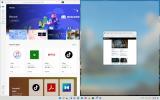Samsung Galaxy S20 Ultrassa on yksi tehokkaimmista kamerajärjestelmistä, mitä olemme vielä nähneet, ja jos olet juuri ostanut puhelimen, haluat oppia saamaan siitä parhaan hyödyn. Pitkän ajan jälkeen Galaxy S20 Ultra, napsahtaa pois iloisesti, meillä on ilo tarjota sinulle kattavin opas siitä, miten se tehdään.
Sisällys
- Ota nämä Galaxy S20 Ultra -kameravaihtoehdot käyttöön
- Lisää Yötila ja Live Focus -tila
- Kokeile Galaxy S20 Ultran 108 megapikselin tilaa
- Käytä Galaxy S20 Ultran Single Take -tilaa
- Kuvaa 8K-videota ja ota 33 megapikselin still-kuva
- Käytä Galaxy S20 Ultran 100-kertaista zoomia
- Luo omat suodattimet
- Pidä hauskaa Galaxy S20 Ultran selfie-kameran kanssa

Jos omistat Galaxy S20 tai S20 Plus, monet vinkeistä koskevat myös näitä kahta puhelinta, jos tiedät kaikkien uusien puhelinten väliset erot. Selvittääksemme, meillä on opas niiden välisistä eroista S20 ja S20 Plus, ja S20 Plus ja S20 Ultra.
Suositellut videot
Ota nämä Galaxy S20 Ultra -kameravaihtoehdot käyttöön
Ennen kuin teet mitään, siirry sivulle
asetukset valikosta ja varmista, että molemmat vaihtoehdot ovat aktiivisia. Ne tekevät kokemuksesta paljon paremman. The asetukset valikko löytyy hammasrataskuvakkeen alta näytön vasemmassa yläkulmassa, kun avaat kamerasovelluksen S20 Ultrassa.Aktivoi ensin Shot ehdotuksia. Tämä käyttää tekoälyä opastamaan sinua valitsemaan, mikä saattaa olla paras kuvaussommittelu edessäsi olevaan kohtaukseen. Se opastaa sinua käyttämällä läpinäkymättömiä täpliä ja vesivaa'atyylistä suoraa viivaa, jotka linjassa antavat puhelimen mielestä parhaan asennon. Se on ilmeistä, kun saat sen oikein, kun täplät kohdistuvat ja muuttuvat keltaisiksi.

Sinun ei tarvitse käyttää ehdotusta, joten älä anna sen tehdä sinusta laukaisin zombie, mutta on mielenkiintoista saada puhelimen "mielipide", varsinkin jos olet valokuvatulokas. Jos ei muuta, vesivaa'an tyylinen keinohorisontti on erittäin hyödyllinen varmistamaan, että puhelin on täysin vaakasuorassa, ellet halua sen olevan.

Kytke seuraavaksi ruudukko päälle. Jos haluat kehystää ja sommitella omia kuviasi, ruudukon käyttö on välttämätöntä, sillä se tarjoaa visuaalisen oppaan, joka auttaa sinua pitämään kiinni kolmanneksen säännöstä. Etsi vaihtoehto nimeltä Ruudukkoviivat S20 Ultrassa; se löytyy alta asetukset hammasmenu. Sinun on vieritettävä luettelon loppuun löytääksesi sen.
Lisää Yötila ja Live Focus -tila
Jos tulet toisesta Samsung-puhelimesta ja olet huolissasi siitä, että S20 Ultrassa ei ole Live Focus -tilaa tai yötilaa, se on OK - ne ovat vain piilossa Lisää valikosta. Ne on helppo lisätä takaisin myös kameran päävalikkoon. Napauta Lisää suljinpainikkeen yläpuolella olevasta käytettävissä olevien tilojen luettelosta, sitten pieni kynäkuvake ja vedä lopuksi haluamasi valokuvatilat alas valintapalkkiin. Voit järjestää niitä haluamallasi tavalla tässäkin luettelossa.
Kokeile Galaxy S20 Ultran 108 megapikselin tilaa
Samsung Galaxy S20 Ultrassa on massiivinen 108 megapikselin päälinssi, ja vaikka kamera ottaa oletuksena 12 megapikselin valokuvia, voit ottaa myös jättiläismäisiä, täyden resoluution kuvia. Etsimen yläosassa on kuvake, joka on todennäköisesti merkitty 3:4 (tai 4:3 jos pidät puhelinta vaaka-asennossa), mikä edustaa kuvasuhdetta. Napauta tätä, niin näet vaihtoehdon merkittynä 3:4108 MP tai 4:3 108 MP. Valitse tämä ottaaksesi täyden resoluution valokuvia. Nämä kuvat ovat kooltaan 12 000 × 9 000 pikseliä, ja kukin ne voivat viedä vähintään 10 Mt tallennustilaa.
Käytä Galaxy S20 Ultran Single Take -tilaa
Meillä on erillinen ohje kuinka käyttää tätä erinomaista tilaa, mutta miksi se on mielestämme niin hyvä? Single Take poistaa huolen hetken menettämisestä hyödyntämällä kameran useita tiloja ja ominaisuuksia, mutta vaatii vain, että osoitat kameran oikeaan suuntaan. Kun esimerkiksi aktivoit Single Take -toiminnon, tallennat videon kaikesta, mitä tapahtuu, ja kamera luo sinulle lyhyempiä videoita, still-kuvia, suodatettuja kuvia ja kuvia eri kuvasuhteissa.

Se on todella helppokäyttöinen ja sopii erinomaisesti ihmisille, jotka haluavat vangita yksittäisiä hetkiä, joissa on mukana ihmisiä, lemmikkejä tai mitä tahansa liikkuvaa. Kun avaat kamerasovelluksen, Single Take on valokuvatilan vasemmalla puolella oleva vaihtoehto suljinpainikkeen yläpuolella olevassa valitsimessa.
Kuvaa 8K-videota ja ota 33 megapikselin still-kuva
Galaxy S20 Ultralla on uskomaton kyky kuvata 8K-resoluutioisia videoita. Valitse Video kamerasovelluksessa, joka on valokuvatilan oikealla puolella suljinpainikkeen yläpuolella. Etsi sitten etsimen yläosasta merkitty kuvake 9:16, tai 16:9 jos olet maisemassa. Napauta sitä ja valitse sitten 9:16/16:9 8K vaihtoehto. Olet nyt valmis kuvaamaan 8K-videota.

Kun olet tässä tilassa, et voi käyttää laajakulma- tai telekuvausvaihtoehtoja, ja jos otat Super Steady -kuvanvakaimen käyttöön, se palaa videon oletusresoluutioon. Ole myös varovainen kuvaaessasi kaikkia videoitasi tällä korkealla resoluutiolla, koska se vie melko paljon tallennustilaa. Vain yksi 60 sekunnin leike voi viedä vähintään 600 Mt.
Todella hieno lisäominaisuus 8K-videota kuvattaessa on mahdollisuus ottaa 33 MP still-kuvia. Etsi erillinen valkoinen suljinpainike, joka kelluu näyttöruudun päällä. Napauta tätä, niin otat yhden näistä kuvista. Ne näyttävät upeilta myös puhelimen näytöllä, todella täynnä värejä ja eloisuutta. Vaikka sinulla ei olisi 8K-televisiota, älä hylkää tämän ominaisuuden käyttöä S20 Ultrassa.
Käytä Galaxy S20 Ultran 100-kertaista zoomia
Galaxy S20 Ultran zoom-tila on hullu. Se voi vaihdella laajakulmasta 100-kertaiseen zoomaukseen vain muutamalla näytön kosketuksella. Vaikka emme usko, että käytät 100-kertaista zoomausominaisuutta kovin usein, kaikki 10-kertainen zoomaus on todella vaikuttavaa, ja 30-kertainen on myös kunnollinen. Näin käytät sitä.

Kun kameraa pidetään vaaka-asennossa, tavalliset suurennuskuvakkeet ovat etsimen oikealla puolella. Napauta alempaa kuvaketta vaihtaaksesi laajakulmaobjektiiviin tai ylempää kuvaketta siirtyäksesi välittömästi 5-kertaiseen zoomaukseen. Koska 5-kertainen zoom voi olla todella lähellä, Samsung on lisännyt todella hyvän lisäzoomauskuvakkeen oikealle, kun 5× on aktivoitu. Täällä voit palata vakioobjektiiviin tai valita nopeasti 2× tai 4× zoomin. Se on erittäin hyödyllinen ja hieno ohjelmistosuunnittelu, jonka harvat muut tekevät niin yksinkertaiseksi.
1 / 6
Haluatko päästä lähemmäksi kuin 5×? Samassa zoomausvalikossa on 10×, 30× ja 100× pikakuvakkeet. Napauta kutakin aktivoidaksesi, mutta älä odota paljon selkeyttä 100×. 30-kertainen zoom on kuitenkin yllättävän hyvä, jos käytät sitä lähentääksesi kohteita, jotka ovat kaukana. Kaikki, mikä on melko lähellä, kärsii pikseloinnista.
Haluatko hieman enemmän hallita zoomia? Aktivoidaksesi rakeisen zoomaustilan, jossa voit hienosäätää zoomauksen määrää, kosketa ja pidä zoomauskuvaketta. Näkyviin tulee asteikko, jota voidaan pyyhkäistä ylös ja alas zoomaustasoa 0,1 askeleen eteenpäin tai pienentämiseksi. Kun saavutat 20-kertaisen zoomauksen, Samsung peittää tavallisen etsinikkunan näytön vasemmassa yläkulmassa, mikä helpottaa kohteen paikantamista jopa suurella zoomaustasolla. Erittäin avuliasta.
Luo omat suodattimet
Sen lisäksi, että käytät Samsungin suodatinkokoelmaa valokuviesi ulkoasun muuttamiseen, voit myös käyttää jotakin omista olemassa olevista kuvistasi luodaksesi erityisen, ainutlaatuisen suodattimen. Kokeile sitä napauttamalla Suodattaa kuvake näytön oikeassa yläkulmassa pystysuunnassa. Oletuksena on, että live-etsimeen lisätään yksi Samsungin omista suodattimista, ja niitä voidaan vaihtaa etsimen alareunassa olevalla valitsimella.
Napauta etsimen yläosassa Omat suodattimet -painiketta. Oppaan pitäisi ilmestyä, jos käytät ominaisuutta ensimmäistä kertaa, mutta se ei selitä sitä kovin hyvin. Hylkää se ja etsi iso pluskuvake näytön alareunasta. Napauta tätä ja sinut ohjataan galleriaasi, jossa voit valita valokuvan, jota ohjelmisto käyttää sitten erityisen suodattimen luomiseen.
Se luo ja lisää suodattimen automaattisesti tällä hetkellä, ja voit verrata valokuvien välistä eroa napauttamalla pitkään etsimen päänäyttöä. Jos pidät tehosteesta, napauta Tallenna suodatin ja anna sille nimi lisätäksesi sen kirjastoosi. Se on nyt pysyvästi saatavilla osoitteessa Omat suodattimet -valikkoon ja pitääksesi sen aktiivisena ja silti käyttääksesi kameran ominaisuuksia, palaa päänäyttöön napauttamalla Takaisin-painiketta. Näet oikeassa yläkulmassa olevan suodatinkuvakkeen hehkuvan keltaisena, kun se on aktiivinen. Peruuta napauttamalla sitä ja vaihda suodatin takaisin tilaan Alkuperäinen asetusta.
Pidä hauskaa Galaxy S20 Ultran selfie-kameran kanssa
Samsung on antanut selfie-faneille mahdollisuuden käyttää lähes kaikkia etukameran etukameran ominaisuuksia. Siinä on laajakulmatila, ja voit käyttää Single Take -tilaa, Live Focus -tilaa ja lisätä suodattimia (mukaan lukien Omat suodattimet). Koska Galaxy S20 Ultra on iso puhelin, on hyvä idea käyttää sisäänrakennettua eleohjattua suljinta selfieitä otettaessa.
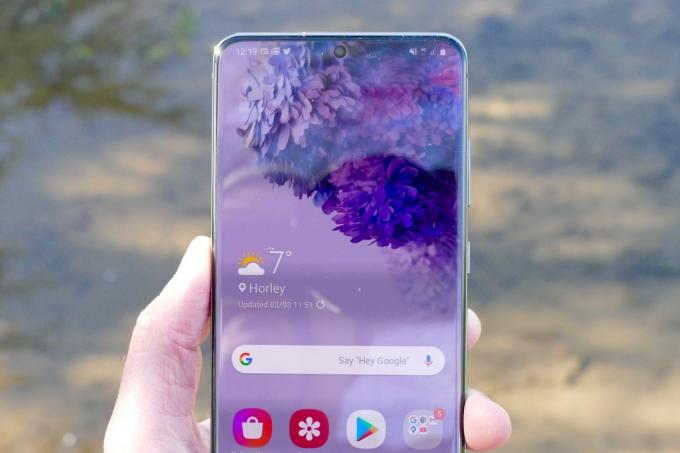
Kun kamera on selfie-tilassa, nosta kätesi kämmen auki ja näytä se kameralle. Keltainen neliö osoittaa, että se on tunnistanut eleen, ja lähtölaskenta alkaa. Käytä muutama sekunti kätesi laskemiseen, niin puhelin ottaa selfien automaattisesti. Se on toiminut erittäin hyvin testeissämme, eikä sinun tarvitse jongleerata puhelinta päästäksesi painikkeeseen itse.
Sen pitäisi olla aktiivinen heti, mutta varmistaaksesi, siirry kohtaan asetukset ja vieritä alas kohtaan Ammuntamenetelmät, napauta sitä ja varmista, että kytkin on Näytä Palm on päällä. Tässä samassa osiossa voit ottaa käyttöön myös ääniaktivoinnin ja kelluvan suljinpainikkeen.
Nauti valokuvien ottamisesta Samsungin Galaxy S20 Ultralla.
Toimittajien suositukset
- Parhaat Android-puhelimet vuonna 2023: 16 parasta, mitä voit ostaa
- Asusin uusin Android-puhelin voi olla suuri uhka Galaxy S23 Ultralle
- Parhaat Samsung Galaxy S23 Ultra -kuoret: 20 parasta, joita voit ostaa
- Parhaat Samsung-puhelimet vuonna 2023: 8 Galaxy-suosikkiamme
- Samsungilla on halvempi (ja vihreämpi) tapa ostaa Galaxy S22